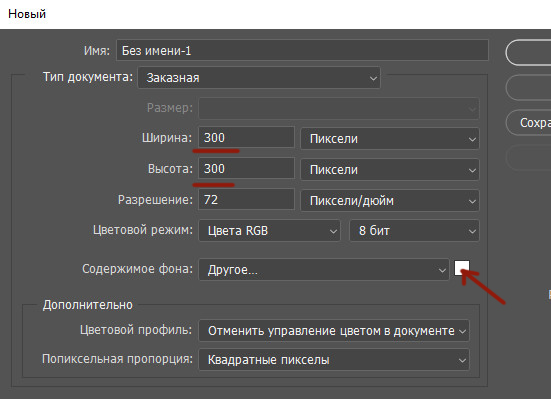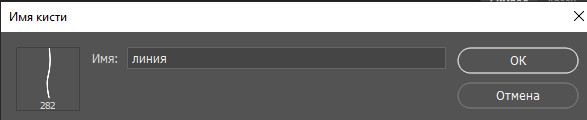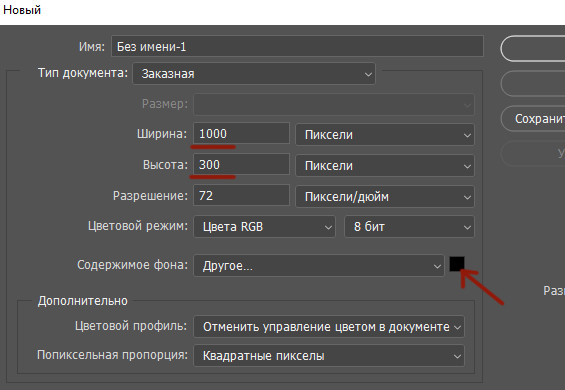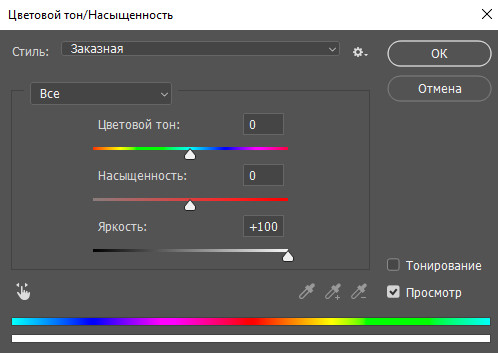Встретилось в интернете:
Я вот сижу и думаю маску уже можно обшивать дождиком новогодним? Или рано ещё??? 😉
Может быть маску пока и рано обшивать, а вот написать новогодний текст мишурой уже можно.
Чтобы создать текст из мишуры, нужно подготовить и настроить специальную кисть.
Сначала сделаем эту кисть.
1-Файл-создать, размер 300 на 300 пик.,фон белый.
2-Слой-новый слой. На этом слое нарисуем свою кисть.
3-Взять кисть, жесткую, размер 6 пик., цвет черный.

4-На клавиатуре нажать Shift и держать, а мышкой провести небольшую линию.

5-Редактирование-свободное трансформирование.
6-Нажать Shift и Alt и увеличить линию, потянув ее за маячок.
Нажать Enter.


7-Редактирование-марионеточная деформация.
8-Поставить на линии три булавки, кликнув мышкой в верхней части линии, затем в конце и посередине.

9-Поставить булавку между верхней точкой и средней и сдвинуть линию вправо. (Мышкой тянуть за поставленную точку).

10-Поставить булавку между нижней и средней точкой и сдвинуть влево.

10-Нажать Enter, чтобы завершить деформацию.
11-В окне слоев отключить глазок на слое "фон".

12-Редактирование-определить кисть. Можете ее назвать, например, линия.
Файл с кистью больше не нужен, можно его закрыть.
Теперь создадим файл для текста.
13-Файл-создать, размер 1000 на 300 пик. фон черный.
14-Взять инструмент "текст",

нажать на значок настройки шрифта.
Выбрать шрифт, цвет шрифта, размер, жирность, растояние между буквами.

15-Написать текст жирным шрифтом. Расстояние между буквами сделайте побольше.
(Все параметры можно изменять, в зависимости от вашего шрифта. После написания текста, кликните по инструменту "перемещение" и можно менять настройки.)

А сейчас нужно настроить созданную кисть.
16-Выбрать инструмент "кисть", найти отпечаток кисти "линия". Эта кисть будет в самом конце.
17-Нажать на значок настройки кистей.
18-Выставить параметры:
–форма отпечатки кисти, размер кегля 20 пик.,

–динамика формы, колебание угла 70%,

–рассеивание, счетчик 3,

–динамика цвета, все как на скриншоте.

19-На панели инструментов поставить цвет переднего плана желтый, а цвет фона светло-желтый.

20-В окне слоев кликнуть по миниатюре слоя, одновременно нажав Ctrl.

На тексте появится выделение.

21-Слой-новый слой.
Важно провести обводку текста на новом слое, чтобы потом удалить фон у текста.

22-Перейти во вкладку контур. Если у вас нет вкладки контур, тогда идете на верхнюю панель-"окно" и, в появившемся окошке, нажать на "контур".
23-Во вкладке "контур" нажать на значок опций контура и выбрать "образовать рабочий контур".


24-Правой кнопкой мыши по полоске "рабочий контур" и выбрать выполнить обводку контура.


25- Правой кнопкой мыши по полоске "рабочий контур" и выбрать "удалить контур" и получаем текст из мишуры.

Сделаем цвет поярче.
26-Изображение-коррекция-цветовой тон/насыщенность. Передвинуть ползунок насыщенности вправо.


Меняя положение ползунка "цветовой тон", можно менять цвет текста.


27-В окне слоев убрать глазок на слое "T с новым годом!".



Кистью можно рисовать. Рисуем на новом слое.
28-Слой-новый-слой.


Сделаем еще снежок сверху текста.
29- Активировать слой 1.
30-Слой-создать дубликат слоя.

31-Изображение-коррекция-цветовой тон/насыщенность. Передвинуть ползунок "яркость" до конца вправо.

32-Взять "ластик" с мягким краем и стереть большую часть белого слоя, оставив только сверху.

Чтобы снег был поярче, сделаем дубликат "слоя 1 копия"
33-Слой-создать дубликат слоя.


А если в окне слоев включить глазок на слое "Т с новым годом", то получится такой заснеженный текст.
34-Сохраняем файл.
Сохраните текст в формате Png без черного фона и декора, чтобы можно было вставлять этот текст на открытки.
Посмотрите какой красивый и оригинальный новогодний текст можно сделать по этому уроку.